MgPda Serveur Windows pour MgPda Android
Module complémentaire à MgPda, Inventaires Ventes Achats CSV sur support PDA ou smartphone sous Android
Installation de MgPda Serveur sous Windows :
- Téléchargez l’application https://www.micro-pointe.fr/downloads/MgPdaServer.zip
- Exécutez MgPdaServer.exe en mode administrateur, anti-virus désactivé
- Sélectionnez la langue et le disque d’installation
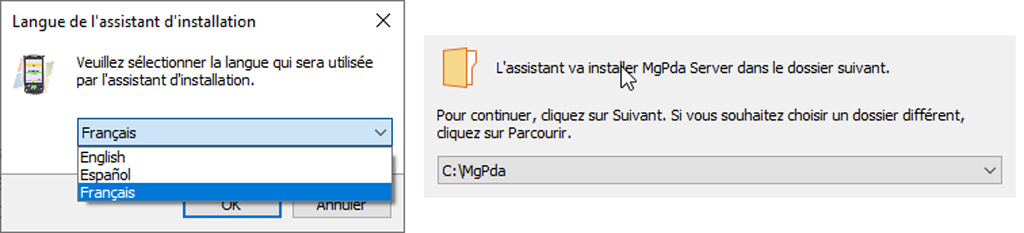
Utilisation de MgPda Serveur en mode échange de fichiers :
- Sélectionnez votre fichier article Excel ou CSV issu de votre ERP

- Faites correspondre les colonnes de votre base Excel ou CSV aux nombreuses données disponibles dans MgPda,
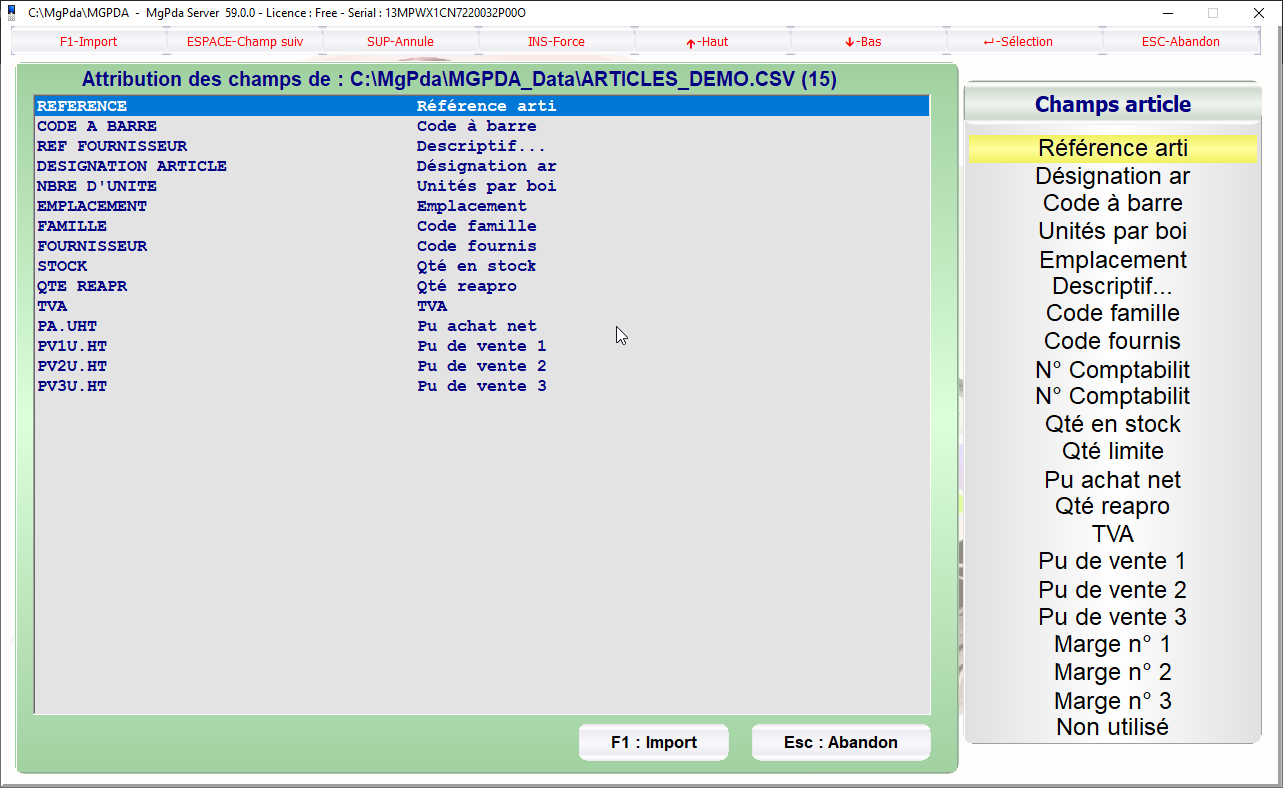
- Validez votre modélisation à l’aide de la touche F1, maintenant, tous les articles de votre fichier sont prêts à être utilisés dans MgPda
- MgPda Serveur mettra automatiquement à jour la base article, par la simple détection de changement du fichier Excel ou CSV
Utilisation de MgPda Serveur en mode web service XML-RPPC :
Consulter la documentation MemoWebService.pdf
Installation de l’application MgPda sur votre appareil Android :
- Depuis le Play Store Android, recherchez MgPda Inventaires Ventes Achats CSV (Google Play) et pressez « Installer »
- Il est aussi possible d’installer l’application MgPDA Android en fichier APK
- Lancer l’application et depuis les paramètres réglez l’IP et le port du serveur sous Windows
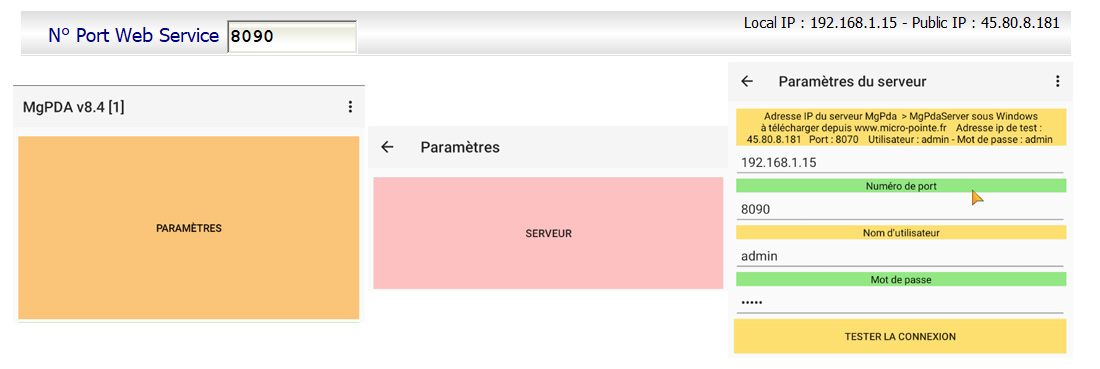
- Testez la connexion (en cas d’erreur, vérifiez que votre appareil utilise en wifi, le même réseau local du serveur MgPda sous Windows)
- Une fois la connexion établi, revenez sur l’écran de départ et sélectionnez « Ouvrir la session » – « Activités pièces » – « inventaire ou autre »
- Vous êtes fin prêt pour votre premier inventaire depuis MgPda Android
- Tous vos travaux d’inventaires ou autre, seront directement exportés dans les dossiers Windows et formats paramétrés
- Par défaut, un dossier « MgPda Export » ainsi qu’un raccourci sur le bureau sont créés lors de l’installation

